ASUS PRIME Z370-A, кофе и дискотека
ASUS Prime Z370-A, тест доступной материнской платы для процессоров Intel Coffee Lake 8 поколения на чипстете Z370

Уже через месяц после появления процессоров в магазинах образовался дефицит старших моделей — дефицит не только в России, но и за рубежом. В итоге наши потенциальные покупатели судорожно выискивали остатки по углам зарубежных магазинов, а иностранца наоборот, просматривали предложения в российских интернет магазинах с доставкой за границу. Парадоксальная ситуация, которая должна исправиться к новому году. Из-за этого на полках успел накопиться запас различных моделей материнских плат — теперь есть куда разгуляться при выборе той или иной модели. Естественно, наиболее популярными остаются доступные платы. Фраза немного не корректная, так как Intel пока не выпустила младшие чипсеты и фраза «доступные» автоматически превратилась в относительное понятие. Стоимость плат с чипсетом Z370 начинается от 10 000 рублей, но будьте готовы выложить более 12 000 рублей при желании купить нормальный образец.
Внешний вид
 Серия PRIME для ASUS — это основные платы для широкого круга покупателей. В них сосредоточен баланс между стоимостью и возможностями. Внешний вид плат узнаваем и не содержит пестрых цветов, нагромождения конструкций системы охлаждения, — все очень практично и скромно.
Серия PRIME для ASUS — это основные платы для широкого круга покупателей. В них сосредоточен баланс между стоимостью и возможностями. Внешний вид плат узнаваем и не содержит пестрых цветов, нагромождения конструкций системы охлаждения, — все очень практично и скромно.
Основные интерфейсы для скоростных SSD сосредоточены в средине и внизу платы — это разъемы М.2. Оба они подключены к чипсету, а не к процессору как это бывает на платформе Socket 2066. Напомним вам, в чем заключается отличие чипсетной реализации интерфейса от процессорной. В классической схеме первые М.2. слоты всегда подключались к чипсету, иначе именуемого как PCH. В такой схеме путь информации лежал от SSD через порты ввода/вывода чипсета, а дальше по шине DMI в процессор. В High-End системах SSD напрямую передают данные в процессор, минуя PCH. Для SATA SSD оба типа подключения приемлемы, но для PCIe SSD предпочтительнее первый тип подключение. Но вся платформа Z370 относится к массовому сегменту и поэтому любые вторичные интерфейсы (U.2, M.2 и т.п.) всегда будут подключаться к чипсету.
На плате ASUS Prime Z370-A установлено два разъема М.2. Один (нижний) поддерживает стандарт SATA и PCIe 4x, второй (верхний) только PCIe 4x. В зависимости от того какой SSD вы планируете использовать в тот разъем и следует устанавливать его. При этом порты М.2 напрямую связаны с SATA разъемами: подключая одни устройства, вы отключаете другие.
- М.2_1 с PCIe SSD — все порты SATA активны;
- М.2_1 с SATA SSD — порт SATA_1 не активен;
- М.2_2 с PCIe SSD — порты SATA_5 и 6 не активны;
- М.2_2 с SATA SSD — все порты SATA активны;
Плата поддерживает работу двух и трех видеокарт в Sli и Crossfire. 16 линий PCIe, идущих от процессора, распределяются либо по схеме 8х+8х, либо 8х+4х+4х. Т.е. теоретически создание конфигурации, состоящей из трех видеокарт AMD Radeon не должно составлять труда.
Комплектация
 Прошли те времена, когда в комплекте предлагали вкусные бонусы в виде флешки или премиальный доступ к интересной игре. Теперь в упаковке находится только самое основное, то без чего вы не сможете собрать полностью ПК и запустить его.
Прошли те времена, когда в комплекте предлагали вкусные бонусы в виде флешки или премиальный доступ к интересной игре. Теперь в упаковке находится только самое основное, то без чего вы не сможете собрать полностью ПК и запустить его.
- Материнская плата ASUS Prime Z370-A;
- 3 SATA кабеля;
- Мостики SLI 2-way;
- Специальное приспособление для установки процессора в разъем;
- ASUS Q-Shield и Q-Connector;
- Набор, состоящий из винтов и крепежа для установки М.2;
- Руководство, диск с программным обеспечением;
- Заглушка для задней панели;
Технические характеристики
| Название | ASUS PRIME Z370-A |
| Чипсет | Intel Z370 |
| Процессор | Intel Core i 8 поколения |
| Память | 4+4 слота DDR 4 от 2133 до 4000+ МГц |
| Линии PCIe | 2x PCIe 3.0 (16x/0х, 8x/8x) |
| 1x PCIe 3.0 (4x или 1x) | |
| 4x PCIe 3.0 1x | |
| Видеовыходы | DP 1.2, HDMI 1.4b, DVI-D |
| Несколько видеокарт | AMD Crossfire 3x, NVIDIA Sli 2x |
| Жесткие диски | 1x M.2 Mkey 2242-2280 (PCIe 3.0 x4 и SATA); |
| 1x M.2 Mkey 2242-2280 (PCIe 3.0 x4); | |
| 6x SATA 6G; Smart Response и Optane | |
| Сеть | Intel 219V (1Гбит); |
| Аудио | Realtek S1220A Codec |
| USB | 6x USB 2.0; |
| 6x USB 3.0; | |
| 1x USB 3.1 Type A; | |
| 1x USB 3.1 Type C |
Система питания
 Одной из важных частей является преобразователь напряжения для процессора. Обычно его называют VRM и состоит он из нескольких частей. Сначала питание подается через 8pin или 4pin разъем на плату. В дорогих исполнениях разъемов может быть несколько, но для массового сегмента обычно ограничиваются одним. Потом ток проходя через мосфеты передается на ножки CPU. Мосфеты завязаны с микросхемой PWM, она управляет их работой. Стандартно мосфеты делятся по фазам и чем их больше, тем стабильнее напряжение, подаваемое на процессор. В ASUS Prime Z370-A установлено 10 фаз питания. 8 снабжают электричеством вычислительные блоки CPU, еще 2 взаимодействуют с графическим ядром в нем.
Одной из важных частей является преобразователь напряжения для процессора. Обычно его называют VRM и состоит он из нескольких частей. Сначала питание подается через 8pin или 4pin разъем на плату. В дорогих исполнениях разъемов может быть несколько, но для массового сегмента обычно ограничиваются одним. Потом ток проходя через мосфеты передается на ножки CPU. Мосфеты завязаны с микросхемой PWM, она управляет их работой. Стандартно мосфеты делятся по фазам и чем их больше, тем стабильнее напряжение, подаваемое на процессор. В ASUS Prime Z370-A установлено 10 фаз питания. 8 снабжают электричеством вычислительные блоки CPU, еще 2 взаимодействуют с графическим ядром в нем.
Дополнительные возможности
 Роль подсветки для ПК в последнее время уделяется все больше и больше внимание и неспроста, так как именно она придает платам уникальность и возможность придавать системному блоку привлекательный вид. ASUS постоянно экспериментирует с расположением светодиодов, но даже в простых материнках вы сможете найти гирлянду из RGB светодиодов. В Prime их поставили с правого торца печатной платы и позволили создавать собственные профили. Наиболее простой способ управления — из программы Aura (прилагается на диске с ПО). К сожалению, в инструкции подробно не описано как полностью отключить подсветку, и мы подскажем вам как это сделать. В настройках BIOS заходите в меню Advanced Options –> APM Configuration и включаете режим ErP Ready S4+S5. Теперь после отключения системного блока светодиоды полностью потухнут. Чтобы Prime не светилась в одиночку можно добавить еще одну светодиодную ленту. Для этого внизу есть разъем со стандартизированным расположением контактов. Под него легко приобрести одноцветную или RGB ленту в ближайшем моддинг-магазине.
Роль подсветки для ПК в последнее время уделяется все больше и больше внимание и неспроста, так как именно она придает платам уникальность и возможность придавать системному блоку привлекательный вид. ASUS постоянно экспериментирует с расположением светодиодов, но даже в простых материнках вы сможете найти гирлянду из RGB светодиодов. В Prime их поставили с правого торца печатной платы и позволили создавать собственные профили. Наиболее простой способ управления — из программы Aura (прилагается на диске с ПО). К сожалению, в инструкции подробно не описано как полностью отключить подсветку, и мы подскажем вам как это сделать. В настройках BIOS заходите в меню Advanced Options –> APM Configuration и включаете режим ErP Ready S4+S5. Теперь после отключения системного блока светодиоды полностью потухнут. Чтобы Prime не светилась в одиночку можно добавить еще одну светодиодную ленту. Для этого внизу есть разъем со стандартизированным расположением контактов. Под него легко приобрести одноцветную или RGB ленту в ближайшем моддинг-магазине.
 Звуковая подсистема представлена аудиокодеком Realtek S1220A. Обновленный по последнему слову техники кодек дает прекрасную звуковую сцену. Оба канала разведены на печатной плате по разным слоям. Таким образом, достигается оптимальное расстояние между дорожками и звуковые тракты не пересекаются.
Звуковая подсистема представлена аудиокодеком Realtek S1220A. Обновленный по последнему слову техники кодек дает прекрасную звуковую сцену. Оба канала разведены на печатной плате по разным слоям. Таким образом, достигается оптимальное расстояние между дорожками и звуковые тракты не пересекаются.
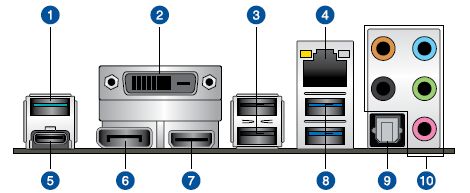 Для подключения USB устройств выведено несколько USB портов на задней панели. Пара USB 3.1 в формате Type-A и Type-C (поддерживается быстрая зарядка), и такое же количество USB 2.0/3.0. В отличие от альтернативных материнок ASUS предоставила покупателю едва ли не единственный актуальный видеовыход с поддержкой 4К мониторов — DP версии 1.2. А к нему прилагаются и HDMI, и DVI.
Для подключения USB устройств выведено несколько USB портов на задней панели. Пара USB 3.1 в формате Type-A и Type-C (поддерживается быстрая зарядка), и такое же количество USB 2.0/3.0. В отличие от альтернативных материнок ASUS предоставила покупателю едва ли не единственный актуальный видеовыход с поддержкой 4К мониторов — DP версии 1.2. А к нему прилагаются и HDMI, и DVI.
Удобство мониторинга и диагностики нельзя не обойти стороной. У всех бывали ситуации, когда сложно определить причину не прохождения системой POST. Но представьте себе, у вас бюджетная плата без POST индикации, вставить PCI плату уже нельзя т.к. разъем давно не используется производителями и не поддерживается чипсетами, а ПК не грузится. Хаотично передергивать модули памяти, видеокарту, доставать и ставить процессор, сбрасывать настройки BIOS — занятие совершенно неувлекательное и искать причину можно бесконечно. На плате для этого разместили небольшой блок, состоящий из 4 светодиодов, показывающие процесс опроса оборудования на старте: CPU, VGA, Dram и, наконец, Boot. Взглянув на них, вы безошибочно определите виновника торжества.
Режимы работы
 О хитростях, к которым прибегают производители, вы должны обязательно знать. У процессоров Intel Core i5 и i7 есть функция Turbo Boost. Она поднимает частоту отдельно взятых ядер до определенного уровня в зависимости от нагрузки. Для разных процессоров заданы разные величины, или точнее сказать повышающие коэффициенты. Чем старше процессор, тем выше будет подниматься частота. Однако, в ASUS решили предоставить пользователю рычаги воздействия на эту функцию и по желанию активировать «турбо» режим на всех ядрах. Опция называется «Multicore Enhancement» и активируется в настройках BIOS. По умолчанию согласно спецификациям она должна быть отключена, но в зависимости от версии BIOS ASUS то активирует ее, то выключает. Хотите повышенную производительность в ущерб нагреву процессора — включайте ее, если нет, то дезактивируйте.
О хитростях, к которым прибегают производители, вы должны обязательно знать. У процессоров Intel Core i5 и i7 есть функция Turbo Boost. Она поднимает частоту отдельно взятых ядер до определенного уровня в зависимости от нагрузки. Для разных процессоров заданы разные величины, или точнее сказать повышающие коэффициенты. Чем старше процессор, тем выше будет подниматься частота. Однако, в ASUS решили предоставить пользователю рычаги воздействия на эту функцию и по желанию активировать «турбо» режим на всех ядрах. Опция называется «Multicore Enhancement» и активируется в настройках BIOS. По умолчанию согласно спецификациям она должна быть отключена, но в зависимости от версии BIOS ASUS то активирует ее, то выключает. Хотите повышенную производительность в ущерб нагреву процессора — включайте ее, если нет, то дезактивируйте.
Все CPU с литерой «К» обладают возможностью разгона. Принцип ручного управления множителем давно прижился в системах Intel. У ASUS заложено несколько готовых профилей для разгона. Один рассчитан на систему водяного охлаждение, задавая частоту в 5ГГц, а заодно поднимая напряжение. Для воздушного охлаждения подойдет второй профиль с щадящими настройками и частотой 4,8 ГГц.
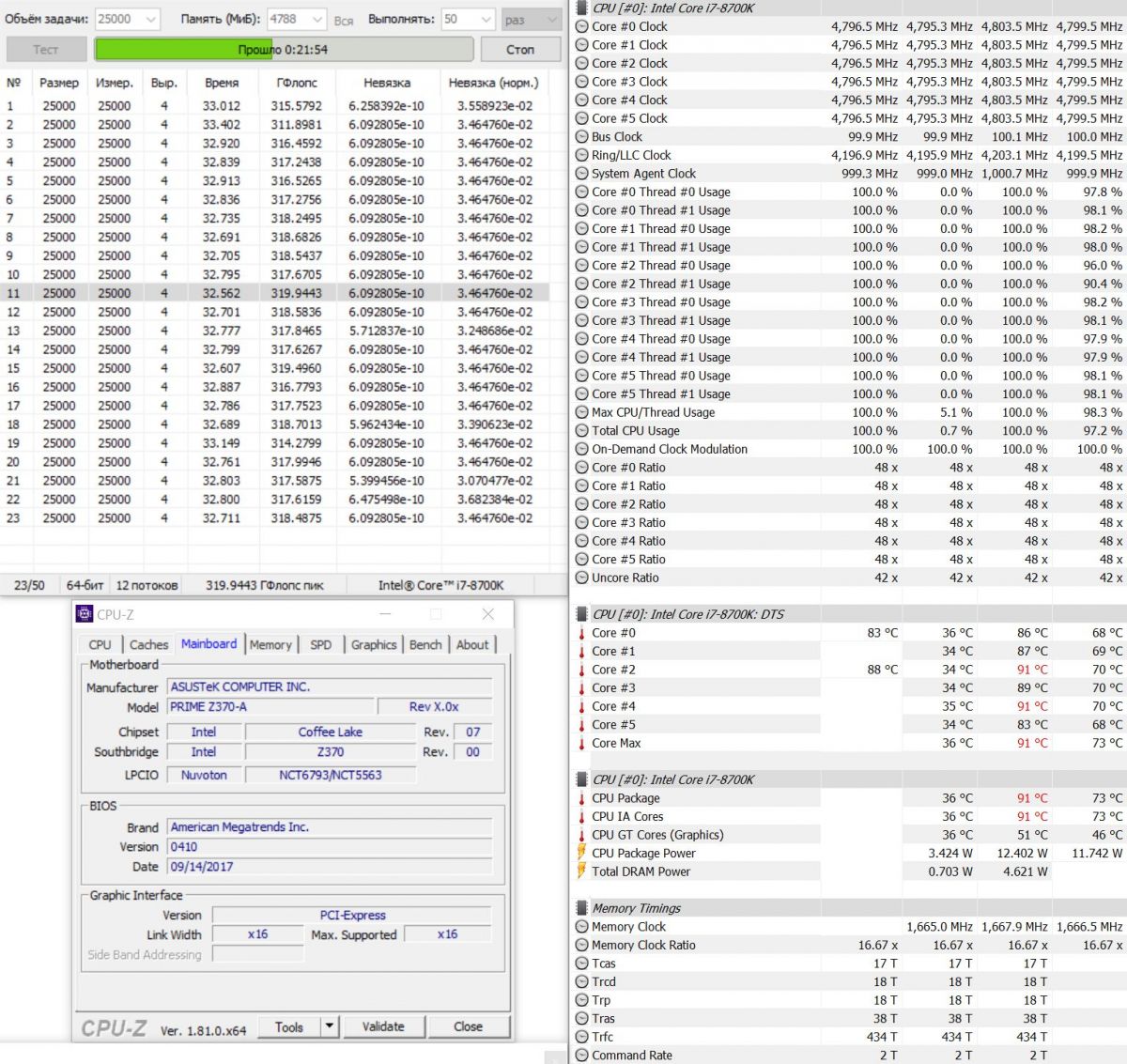 В нашей лаборатории мы без проблем заставили процессор Intel Core i7 8700K завестись на частоте 4,8 ГГц с инструкциями AVX и пройти все стресс-тесты. Если опустить частоту AVX, то вполне можно было достичь 5 ГГц. Параллельно благодаря интегрированной поддержке XMP профилей отборная память заработала на частоте 3333 МГц. Таким образом, с платой ASUS Prime Z370-A мы разогнали систему, прибавив ей до 20-25% в производительности.
В нашей лаборатории мы без проблем заставили процессор Intel Core i7 8700K завестись на частоте 4,8 ГГц с инструкциями AVX и пройти все стресс-тесты. Если опустить частоту AVX, то вполне можно было достичь 5 ГГц. Параллельно благодаря интегрированной поддержке XMP профилей отборная память заработала на частоте 3333 МГц. Таким образом, с платой ASUS Prime Z370-A мы разогнали систему, прибавив ей до 20-25% в производительности.
Вывод
 Представленная материнка уникальна в своем ценовом диапазоне. За 11-12 тысяч рублей вы получаете рабочий инструмент с легким разгоном CPU и памяти. Наличие DP выгодно отличают ее от аналогов, а RGB подсветка придется по вкусу моддерам. Немаловажную роль играет отношение компании к покупателям: ASUS заботится о поддержки и своевременном обновлении BIOS. С каждой новой версией устраняются мелкие недочеты. Сам процесс стал безопасным благодаря возможности сделать это различными способами. Особенно он прост в ОС Windows через фирменную утилиту. Светодиодная подсветка Aura совместима с целым списком продающихся RGB лент, в том числе вы сможете синхронизировать настройки на свой вкус. Обратной стороной медали стал ощутимый нагрев системы питания до 57-60С в штатном для процессора Intel Core i7 8700K режиме, и до 90С в разгоне.
Представленная материнка уникальна в своем ценовом диапазоне. За 11-12 тысяч рублей вы получаете рабочий инструмент с легким разгоном CPU и памяти. Наличие DP выгодно отличают ее от аналогов, а RGB подсветка придется по вкусу моддерам. Немаловажную роль играет отношение компании к покупателям: ASUS заботится о поддержки и своевременном обновлении BIOS. С каждой новой версией устраняются мелкие недочеты. Сам процесс стал безопасным благодаря возможности сделать это различными способами. Особенно он прост в ОС Windows через фирменную утилиту. Светодиодная подсветка Aura совместима с целым списком продающихся RGB лент, в том числе вы сможете синхронизировать настройки на свой вкус. Обратной стороной медали стал ощутимый нагрев системы питания до 57-60С в штатном для процессора Intel Core i7 8700K режиме, и до 90С в разгоне.













 Читайте нас в социальных сетях
Читайте нас в социальных сетях